如何设计ai阳光
发布时间:2021年05月18日 11:02
现在不管是专业的制图人员还是画画爱好者,都习惯使用各种软件进行绘画,相比传统的手工绘画,软件对于上色搭配都是均匀一致的,省去了大量的调色时间和步骤。一幅画会有多个内容的参与,每一个内容对这幅画都起着同样重要的作用,今天和小编一起学习如何设计ai阳光?
1.【打开】AI软件,【新建】任意画布。具体效果如图示。

2.使用【文字工具】,【字体】微软雅黑,输入文字,调整大小并放置合适的位置用于参考。使用【椭圆形工具】,【填充】无,【描边】5PX,绘制合适大小的正圆。具体效果如图示。
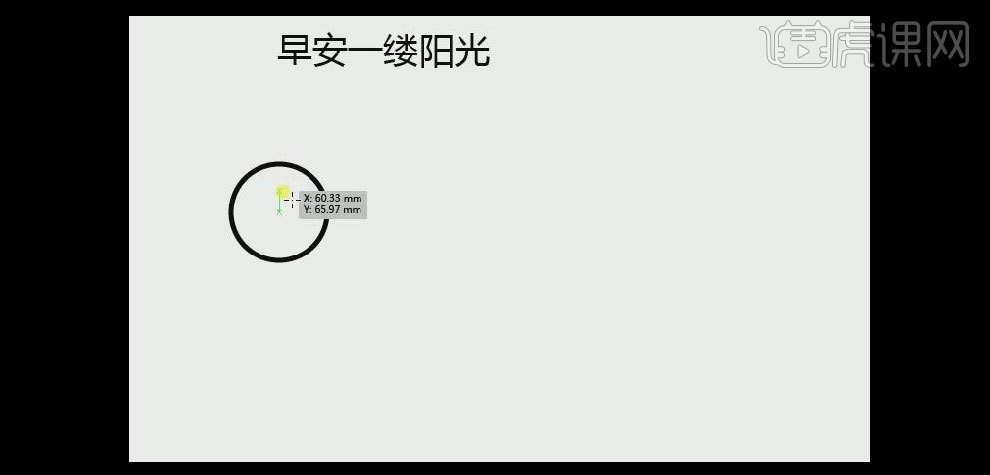
3.使用【直线工具】,【描边】5PX,绘制合适大小的直线,并放置画面合适的位置。具体效果如图示。
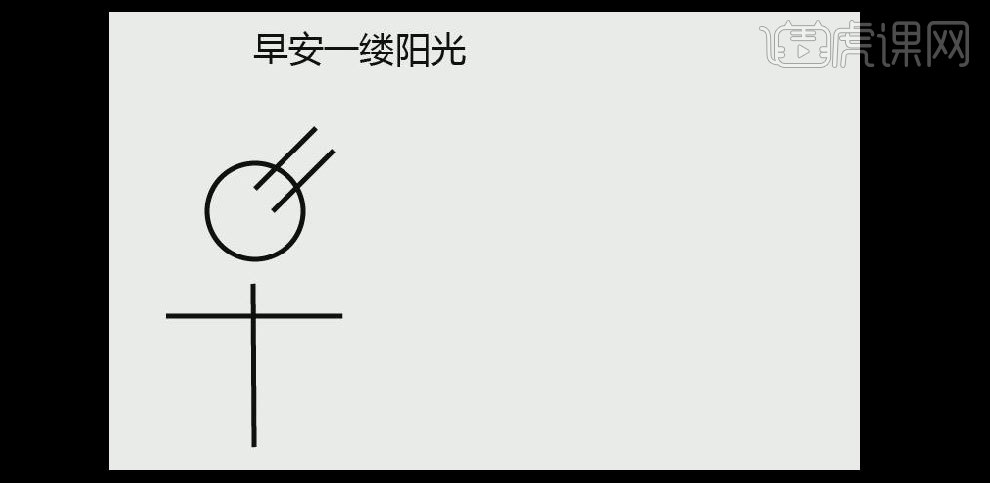
4.使用【钢笔工具】,根据字体的参照,勾出安字的笔画。具体效果如图示。
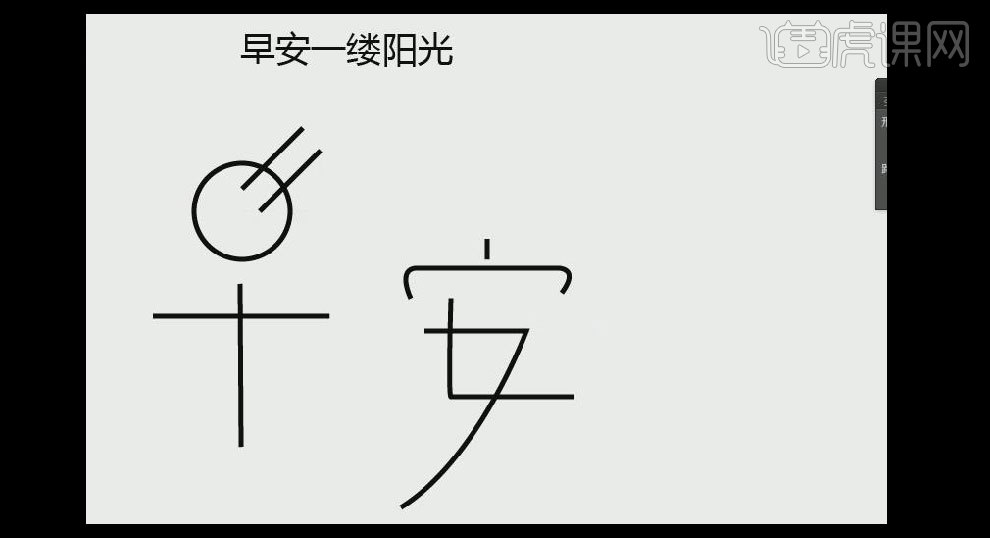
5.使用【钢笔工具】,在画面合适的位置勾出咖啡的装饰元素,调整整体安字和咖啡元素的细节部分。具体效果如图示。
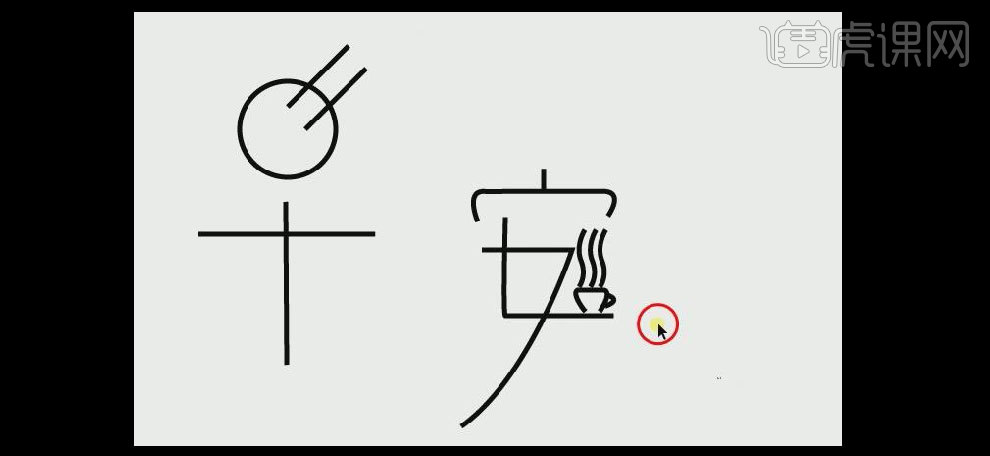
6.【选择】关联的笔画,右击【编组】,并移动至画面合适的位置。【选择】参照文字,【填充】无,【描边】2PX,使用【钢笔工具】,在参照文字镂空处勾勒出后面四个文字的笔画,【选择】对应的文字笔画,右击【编组】,使用【选择工具】,排列文字至合适的位置。具体效果如图示。
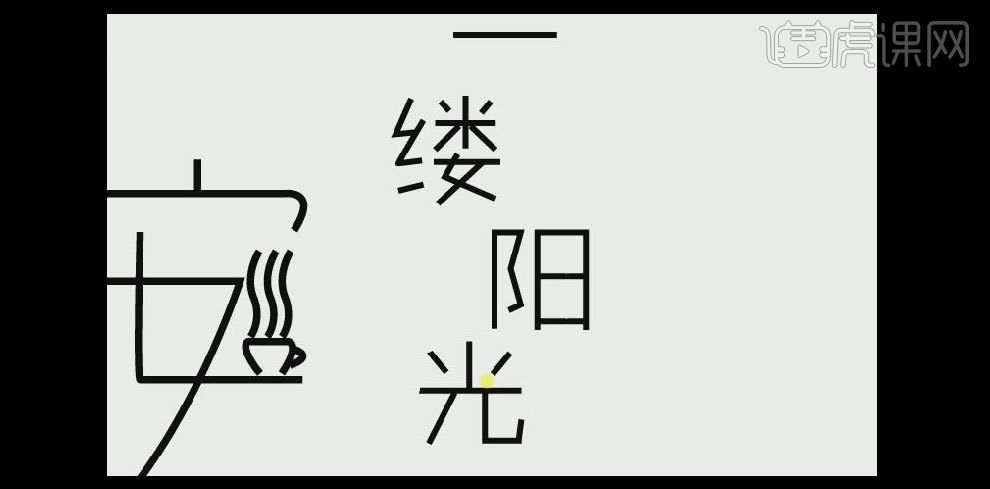
7.【打开】PS软件,【新建】任意大小的画布。【拖入】准备好的背景素材,按【Ctrl+T】自由变换,并放置画面合适的位置。依次将AI中的早安和一缕阳光文字拖入画布。具体效果如图示。

8.调整文字的位置和大小,【选择】早安文字图层,打开【图层样式】-【颜色叠加】,【叠加颜色】白色,添加【外发光】,【发光颜色】白色,其他参数如图示。具体效果如图示。
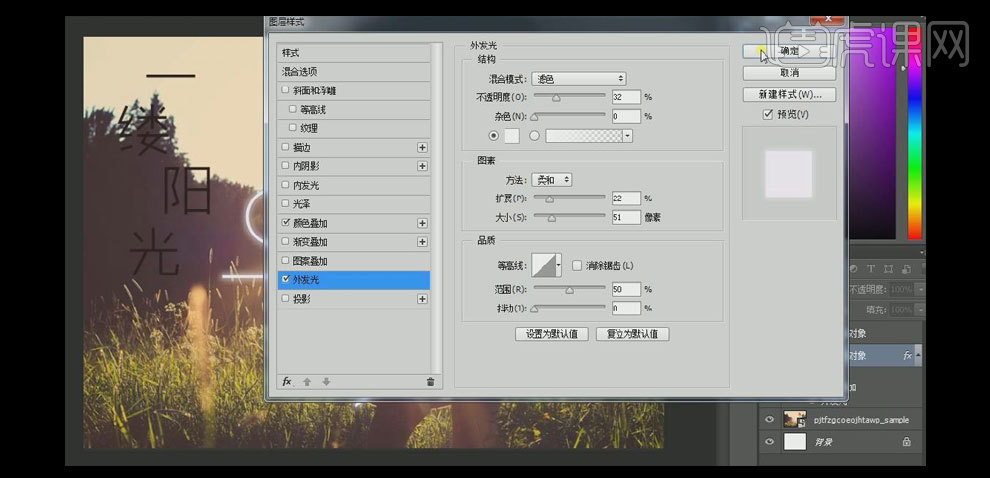
9.【选择】一缕阳光文字图层,打开【图层样式】-【颜色叠加】,【叠加颜色】白色,添加【外发光】,【发光颜色】白色,其他参数如图示。具体效果如图示。
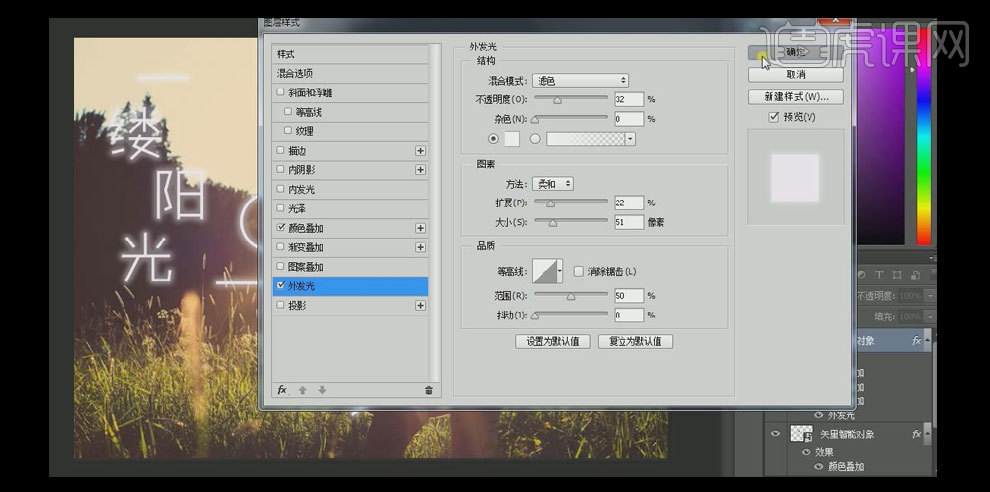
10.【选择】背景图层,单击【图像】-【曝光度】,具体参数如图示。具体效果如图示。
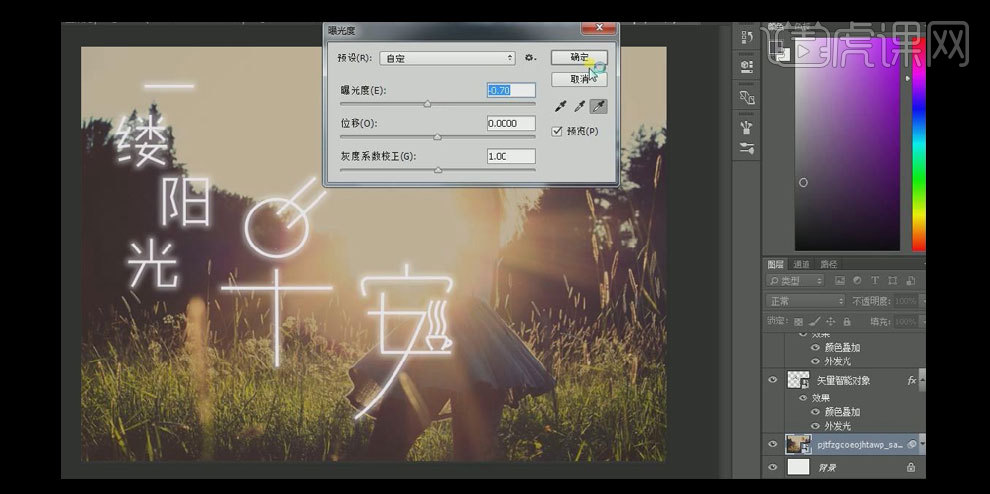
11.单击【滤镜】-【模糊】-【高斯模糊】,具体参数如图示。具体效果如图示。
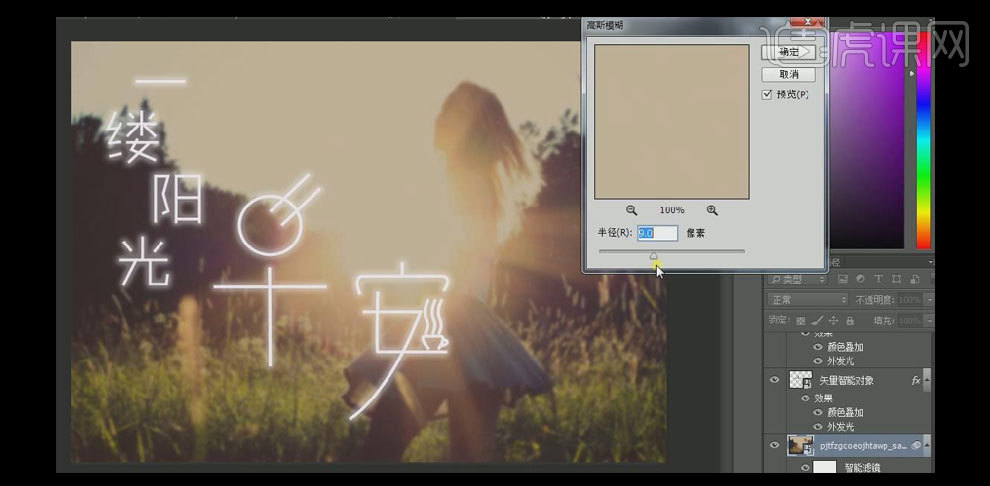
12.【拖入】准备好的花瓣素材,并置于画面合适的位置。【添加】图层蒙版,使用【柔光缘画笔工具】在蒙版区域涂抹多余的部分。具体效果如图示。

13.【拖入】准备好的光效素材,按【Ctrl+T】自由变换,并放置画面合适的位置。具体效果如图示。
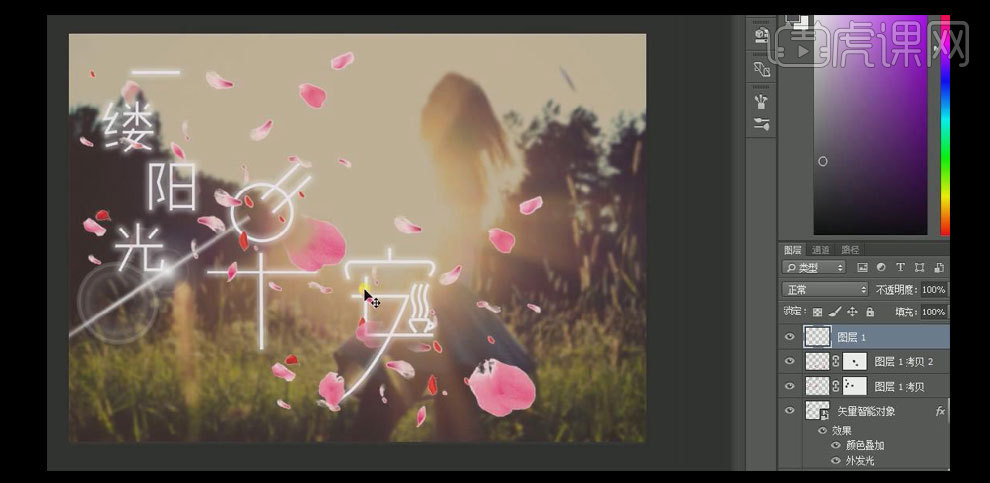
14.最终效果如图示。
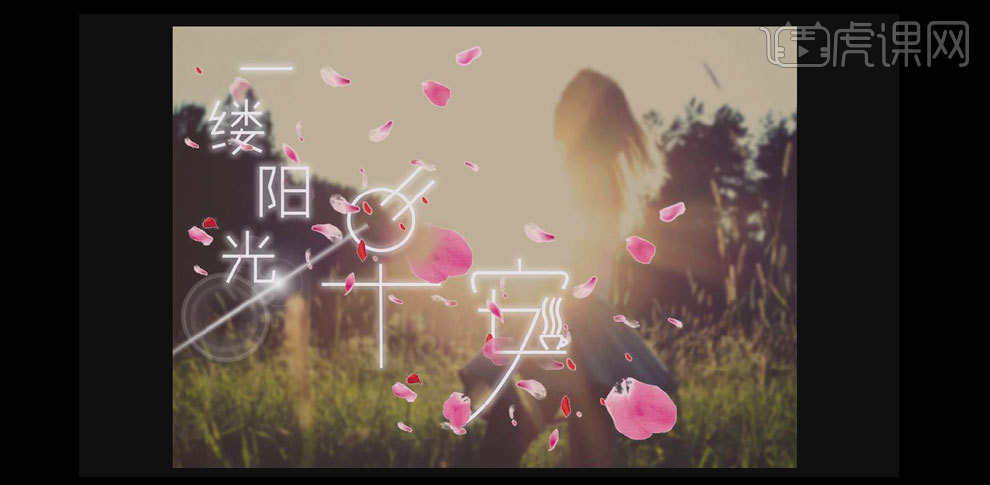
通过上边内容的显示,我们看到了使用ai软件设计制作出的阳光效果,传统的手工调色会与想要的效果出现偏差,因为调色对于色彩的敏感度和色彩学有着严格的要求,需要有理论的学习还要有色彩的感知天赋。软件调色把这个工作进行了简化,更方便了操作和使用。课后可以通过制作简单的图像进行练习。
本篇文章使用以下硬件型号:联想小新Air15;系统版本:win10;软件版本:AI(cc2018)&ps(cc2018)。







